Převod souboru IGES do AI
Jak převést IGES CAD soubory do vektorového formátu AI pro použití v Adobe Illustrator s nejlepšími software tipy
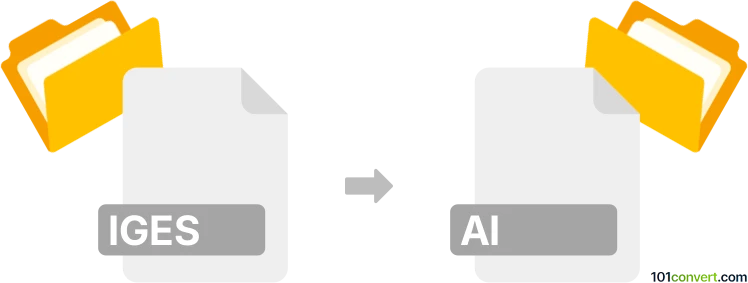
Jak převést soubor iges do formátu ai
- Ostatní konverze souborů
- Dosud nehodnoceno.
101convert.com assistant bot
2 dny
Pochopení formátů souborů IGES a AI
IGES (Initial Graphics Exchange Specification) je široce používaný formát souborů pro výměnu 2D a 3D CAD (Computer-Aided Design) dat mezi různými softwarovými aplikacemi. Často se využívá v inženýrství, výrobě a designu pro sdílení složitých geometrických dat.
AI (Adobe Illustrator Artwork) je proprietární formát vektorové grafiky vyvinutý společností Adobe Systems. Používá se především pro vytváření a úpravu škálovatelného vektorového umění, jako jsou loga, ilustrace a tiskové rozvržení v Adobe Illustrator.
Proč převést IGES na AI?
Převod souboru IGES na soubor AI umožňuje návrhářům a inženýrům přenést CAD výkresy do Adobe Illustrator pro další úpravy, ilustrace nebo začlenění do grafických projektů. To je obzvláště užitečné při vytváření vysoce kvalitních prezentací, marketingových materiálů nebo technických ilustrací z inženýrských dat.
Jak převést IGES na AI
Přímý převod z IGES do AI není většinou nativně podporován většinou softwaru, ale lze toho dosáhnout v rámci dvoustupňového procesu:
- Otevřete soubor IGES v CAD nebo 3D modelovací aplikaci, která podporuje import IGES, například Autodesk AutoCAD, Rhinoceros (Rhino) nebo SolidWorks.
- Exportujte výkres do vektorového formátu, který je kompatibilní s Adobe Illustrator, například DXF, DWG nebo SVG.
- Otevřete exportovaný soubor v Adobe Illustrator a uložte ho jako AI soubor pomocí File → Save As a výběrem Adobe Illustrator (*.AI) jako formátu.
Doporučený software pro převod IGES na AI
- Rhinoceros (Rhino): Rhino je velmi doporučen pro tento pracovní postup. Dokáže importovat soubory IGES a exportovat do formátů jako SVG nebo DXF, které může Illustrator otevřít. Použijte File → Export Selected a vyberte preferovaný vektorový formát.
- Autodesk AutoCAD: AutoCAD umí importovat soubory IGES a exportovat do DWG nebo DXF. Otevřete soubor IGES, pak použijte File → Export k uložení jako DXF nebo DWG a otevřete v Illustrator.
- Online konvertory: Některé online služby jako Zamzar nebo AnyConv mohou nabízet konverzi IGES do SVG nebo DXF, ale výsledky se mohou lišit a složité soubory nemusí být perfektně převedeny.
Tipy pro úspěšný převod
- Po importu do Illustrator zkontrolujte měřítko a jednotky, protože CAD a grafické softwary je mohou interpretovat odlišně.
- Vyčistěte nepotřebné vrstvy nebo objekty ve vašem CAD software před exportem, aby byl soubor v Illustratoru jednodušší.
- Pro nejlepší výsledky používejte profesionální CAD software pro počáteční krok převodu.
Poznámka: Tento záznam konverze iges na ai je neúplný, musí být ověřen a může obsahovat nepřesnosti. Níže prosím hlasujte, zda pro vás byly tyto informace užitečné nebo ne.